
文章图片
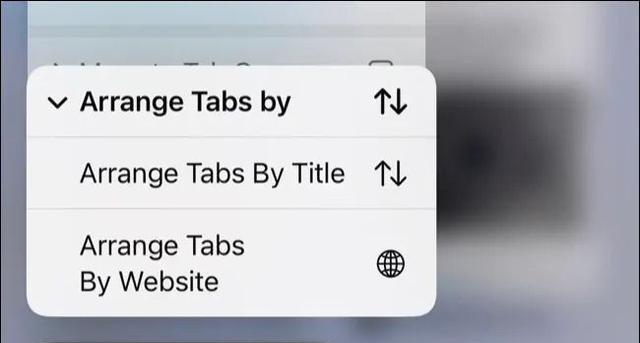
文章图片

文章图片

文章图片
你的iPhone有标签问题吗?如果您养成从不关闭任何内容的习惯 , 最终可能会遇到数百个难以管理的选项卡 。 是时候对标签混乱说不并收回控制权了!
一次关闭所有Safari标签页
在iPhone或iPad上的Safari中一次关闭所有选项卡很容易 。 启动浏览器 , 然后点击并按住屏幕右下角的“查看标签”按钮 。 然后 , 您可以选择“关闭所有选项卡”选项来完全取消您的浏览会话 。 这适用于当前会话 , 因此如果您处于“私人”浏览会话中 , 那么这将关闭所有打开的私人标签 。
如果您只想保存一个选项卡 , 请先点击“查看选项卡”按钮以显示平铺选项卡视图 。 从这里点击并按住一个选项卡 , 然后选择“关闭其他选项卡”以保持突出显示的选项卡处于打开状态 。
按网站或标题重新排列标签
您还可以重新排列当前打开的选项卡 , 以便更轻松地查找内容 。 您可以按网站执行此操作 , 以便将来自同一域(如howtogeek.com)的选项卡组合在一起 , 或者您可以按标题排列以按字母顺序排列会话 。 无法保持此顺序 , 因此如果您想保持这种顺序 , 则需要不时重复此操作 。
要排列标签 , 请启动Safari , 然后点击右下角的“查看标签”按钮 。 点击并按住任何选项卡 , 然后选择“排列选项卡” , 然后选择您的选择 。
通过搜索来查找标签
如果您打开了很多选项卡 , 重新排列可能不是很有用 。 滚动浏览数百个选项卡只是为了找到您想要的选项卡远非理想 。 在这种情况下 , 您可以搜索特定选项卡 , 就像您可以在iOS的其他地方搜索应用程序或首选项一样 。
为此 , 请启动Safari并点击屏幕右下角的“查看标签”按钮 。 从这里 , “下拉”顶层选项卡(或向上滚动)以显示搜索栏 。 您现在可以按标题栏或URL搜索以找到您需要的选项卡 。
一段时间后自动关闭标签页
如果您不相信自己可以保持Safari整洁 , 您可以让标签页在设定的时间段内自动关闭 。 前往设置>Safari , 然后在“标签”部分下点击“关闭标签”以在一天、一周或一个月之间进行选择 。
如果启用此功能 , 您可能会发现自己“丢失”标签 。 幸运的是 , 您可以使用另一个功能来跟踪您以后想要重新访问的内容 。
使用阅读列表保存内容以备后用
您是否经常在后台打开选项卡 , 打算稍后再使用它们?Safari没有提供最好的界面来浏览打开的标签页 , 因此很容易错过或忘记您“保存”以备后用的文章或网站 。
一个更好的选择是改用Safari的阅读列表 。 您可以将链接添加到您的阅读列表 , 然后在以后访问它们 。 这些项目将保留在您的阅读列表中 , 直到您手动删除它们 , 就像YouTube的稍后观看功能一样 。 你永远不需要清理它 , 它会在你的iPhone、iPad和Mac之间同步 。
您可以通过长按链接并选择“添加到阅读列表”按钮将链接添加到阅读列表 。 然后 , 您可以使用标准选项卡底部的“书签”按钮访问您的阅读列表(它看起来像一本打开的书) , 然后点击“眼镜”图标以查看您的阅读列表 。
相关经验推荐
- 华为|华为笔记本,整体使用流畅,系统兼容性则有待改善
- 华为|只需一个“华为皮”,4G手机变5G,华为创造“黑科技”?
- 华为|UC电脑版浏览器个人体验测评
- 苹果|对比明显!华为深谋远虑,苹果却把自己坑了!
- 华为鸿蒙系统|鸿蒙系统真的很流畅吗?要不要入坑试试?
- 华为|别指望华为了,高端市场从来不会等人,库克这次要倒霉了
- 华为|苹果丢掉的刘海,华为要捡回来?Mate50保护膜首次曝光!
- 华为|华为电脑,适合轻度办公,静谧空间实用
- 华为荣耀|智能手机是时候远离无效创新了
- 闪存|小米、OPPO、华为平板全面对比,谁才是2K档最香平板?








